QT应用篇 二、QML用Image组件实现Progress Bar 的效果
发布时间:2023年12月28日
QT应用篇
前言
记录自己学习QML的一些小技巧方便日后查找
QT的 qml 使用图片来达到类似进度条Progress Bar 的效果
一、qml需求
需要实现显示某一数据值类似数据中的条形图的增减效果
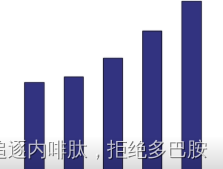
二、使用组件
1.Image组件
代码如下:
import QtQuick 2.12
import QtQuick.Controls 2.12
import QtQuick.Shapes 1.12
import QtMultimedia 5.12
...
...
...
//数据为0时的图片
Image {
x:0
y:0
height: 60
width: 144 //g_outflow_pressure
clip: true
horizontalAlignment : Image.AlignLeft
fillMode: Image.Tile
source: resourcesPath + "suction_empty.png"
}
//数据不为零时显示的图片
Image {
x:0
y:0
height: 60
width: 16 * Math.round(spinBox.value * 9 / outFlowSpinBox.value ) //spinBox.value 为实际负压值 outFlowSpinBox.value 为设置负压
clip: true
horizontalAlignment : Image.AlignLeft
fillMode: Image.Tile
source: resourcesPath + "suction_full.png"
}
//两张图片进行叠加
2.Image中fillMode的使用
代码如下 :
Image.Stretch:图片拉伸自适应;(默认的)
Image.PreserveAspectFit:按比例缩放,不裁剪
Image.PreserveAspectCrop:均匀缩放,必要时裁剪
Image.Tile:像贴瓷砖一样
Image.TileVertically:水平拉伸,垂直平铺
Image.TileHorizontally:垂直拉伸,水平平铺
Image.Pad:原始图像不做处理
原始代码
Image {
x:0
y:0
height: 60
width: 16 * Math.round(spinBox.value * 9 / outFlowSpinBox.value )
clip: true
horizontalAlignment : Image.AlignLeft
fillMode: Image.Tile //实现效果关键代码
source: resourcesPath + "suction_full.png"
}
例子
主要展示四个效果
Image.Stretch
Image.PreserveAspectFit
Image.PreserveAspectCrop:
Image.Tile
① Image.Stretch:图片拉伸自适应;(默认的)
实现效果:

②Image.PreserveAspectFit:按比例缩放,不裁剪
实现的效果:

③Image.PreserveAspectCrop:均匀缩放,必要时裁剪
实现的效果:
④Image.Tile:贴瓷砖
实现的效果

总结
通过使用Image组件的fillMode来实现想要的功能
文章来源:https://blog.csdn.net/qq_41930631/article/details/135260243
本文来自互联网用户投稿,该文观点仅代表作者本人,不代表本站立场。本站仅提供信息存储空间服务,不拥有所有权,不承担相关法律责任。 如若内容造成侵权/违法违规/事实不符,请联系我的编程经验分享网邮箱:chenni525@qq.com进行投诉反馈,一经查实,立即删除!
本文来自互联网用户投稿,该文观点仅代表作者本人,不代表本站立场。本站仅提供信息存储空间服务,不拥有所有权,不承担相关法律责任。 如若内容造成侵权/违法违规/事实不符,请联系我的编程经验分享网邮箱:chenni525@qq.com进行投诉反馈,一经查实,立即删除!